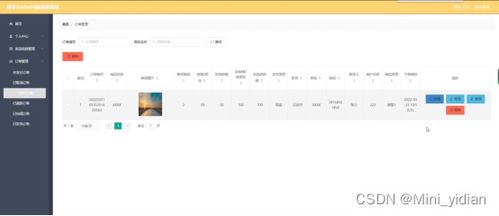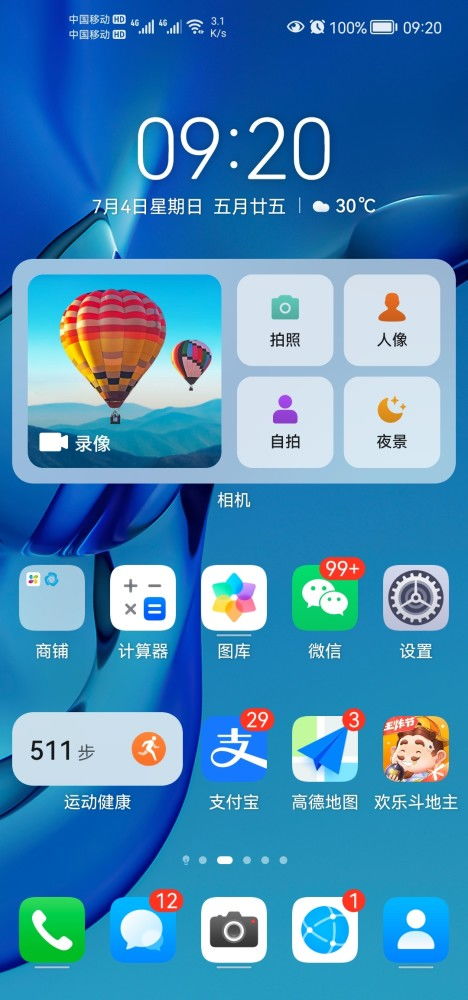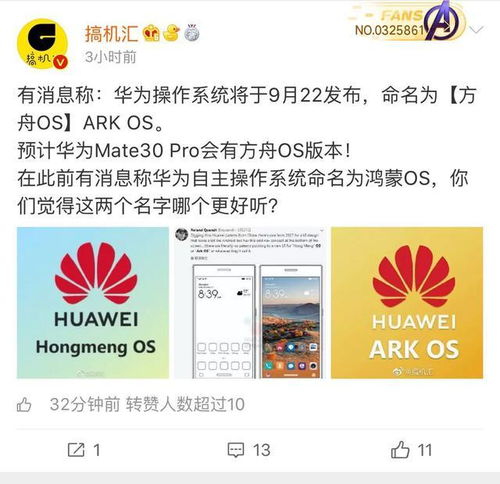u盘电脑系统怎么安装win7系统,U盘电脑系统安装Win7系统全攻略
时间:2024-11-26 来源:网络 人气:
U盘电脑系统安装Win7系统全攻略

随着电脑技术的不断发展,U盘作为一种便捷的存储设备,已经广泛应用于电脑系统的安装。本文将详细讲解如何使用U盘安装Windows 7系统,帮助您轻松完成电脑系统的升级或重装。
一、准备工作

在开始安装Windows 7系统之前,我们需要做好以下准备工作:
准备一个容量大于4GB的U盘。
下载Windows 7系统镜像文件(ISO格式)。
下载并安装U盘启动制作工具,如“老毛桃U盘启动制作工具”。
备份电脑中的重要文件,以免在安装过程中丢失。
二、制作U盘启动盘

1. 将U盘插入电脑,并确保U盘容量大于4GB。
2. 下载并安装“老毛桃U盘启动制作工具”。
3. 打开“老毛桃U盘启动制作工具”,选择U盘并点击“一键制作启动盘”。
4. 稍等片刻,制作完成后,U盘启动盘就制作成功了。
三、设置BIOS启动顺序
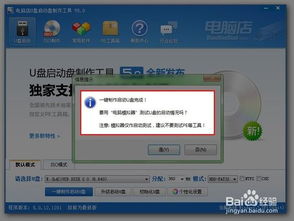
1. 重启电脑,在开机画面出现时按下“Del”键进入BIOS设置。
2. 在BIOS设置中找到“Boot”选项,将其设置为“Boot from USB Device”。
3. 将U盘设置为第一启动项,保存并退出BIOS设置。
四、安装Windows 7系统

1. 重启电脑,从U盘启动盘进入PE系统。
2. 在PE系统中,找到并运行“Windows 7安装器”。
3. 按照提示操作,选择安装Windows 7系统的分区,并开始安装。
4. 安装过程中,请耐心等待,直到安装完成。
五、激活Windows 7系统

1. 安装完成后,重启电脑,进入Windows 7桌面。
2. 在桌面找到“控制面板”,点击进入。
3. 在控制面板中找到“系统和安全”,点击进入。
4. 在“系统和安全”中找到“Windows Update”,点击进入。
5. 在Windows Update页面,点击“激活Windows”。
6. 按照提示操作,输入Windows 7产品密钥,完成激活。
通过以上步骤,您就可以使用U盘成功安装Windows 7系统了。在安装过程中,请注意备份重要文件,以免数据丢失。祝您安装顺利!
相关推荐
教程资讯
教程资讯排行